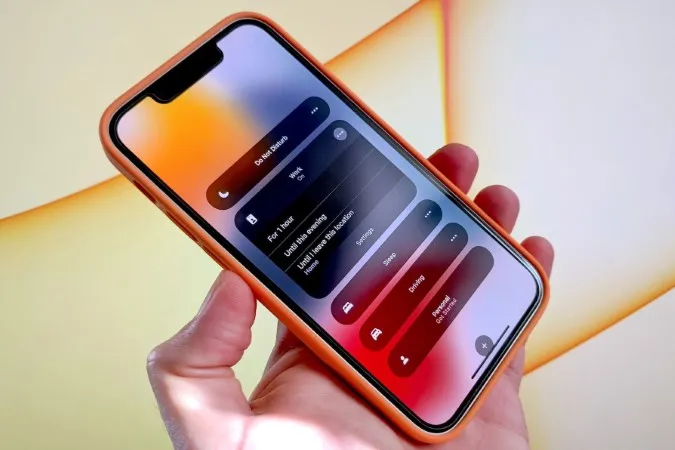Forstyr ikke er en funktion, der har været tilgængelig på smartphones i et stykke tid nu. Men ved du præcis, hvordan funktionen fungerer? Hvad sker der, når du sætter din Android eller iPhone i Forstyr ikke-tilstand? I dette indlæg vil vi besvare alle de spørgsmål, du måtte have. Så lad os komme i gang.
Hvad sker der med indgående opkald, sms’er og andre appnotifikationer, når DND er aktiv?
Selv når DND-tilstanden er aktiveret, fortsætter du med at modtage opkald, sms’er og andre notifikationer på din telefon. Den eneste forskel er, at din telefon ikke ringer eller vibrerer som svar på disse opkald og notifikationer. Du kan se alle de ubesvarede opkald, sms’er og notifikationer, når du bruger din telefon.
Kan jeg foretage opkald, sende beskeder og bruge apps, mens Forstyr ikke er aktiv?
Ja, du kan foretage opkald, sende sms’er og bruge apps, som du normalt ville gøre. Aktivering af DND har ingen effekt på nogen af disse aktiviteter.
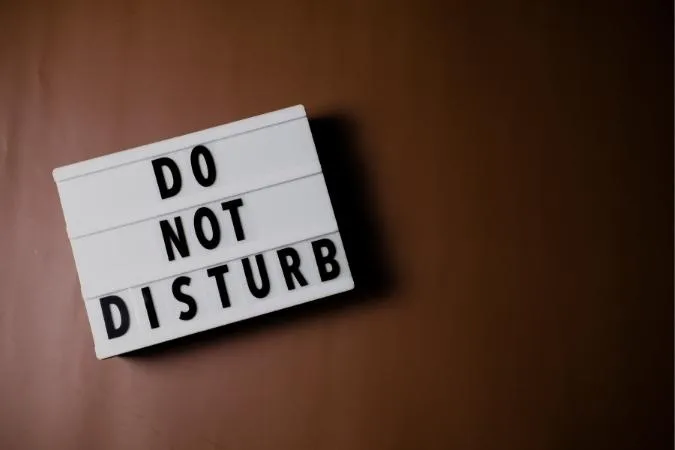
Vil andre kunne se, hvis jeg aktiverer Forstyr ikke på min telefon?
Nej, andre vil ikke kunne se, om din telefon er i DND-tilstand. Når nogen ringer til dig, vil deres opkald gå til telefonsvareren som normalt. Det eneste tidspunkt, hvor folk kan se, at din telefon er i DND, er, når du bruger den, mens du kører, fordi den sender en automatisk besked.
Sådan aktiverer eller deaktiverer du Forstyr ikke på Android og iPhone
Lad os nu se, hvordan du kan aktivere eller deaktivere DND-tilstand på din Android og iPhone.
Sådan aktiverer du DND på Android
Selvom vi har brugt en Samsung-telefon til denne artikel, vil nedenstående trin fungere på de fleste Android-enheder.
1. Åbn appen Indstillinger, og naviger til Notifikationer og Forstyr ikke. Hvis du ikke kan se indstillingen Forstyr ikke, kan du bruge Indstillinger-appens søgefelt til at finde den.
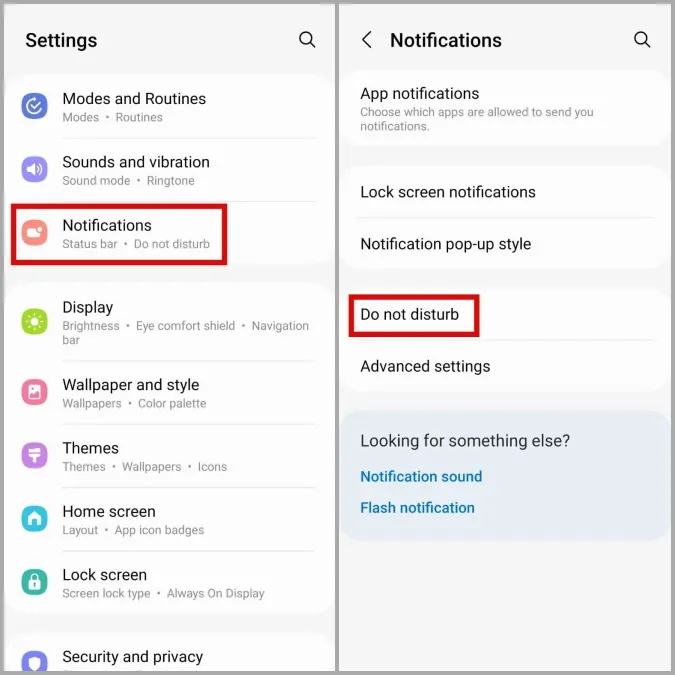
2. Tænd for kontakten ved siden af Forstyr ikke.
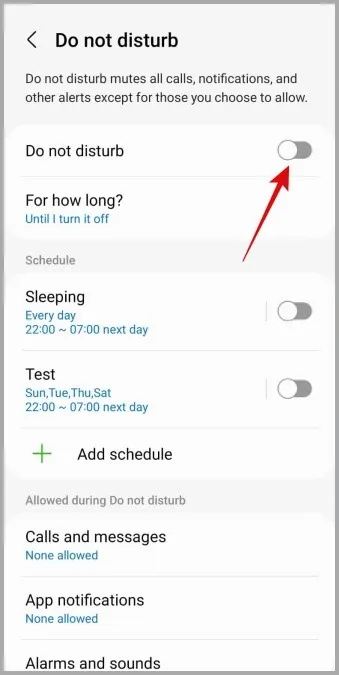
3. Du kan også konfigurere din telefon til at aktivere DND efter en tidsplan. For at gøre det skal du trykke på Tilføj tidsplan. Indtast et navn til din DND-profil, og definer, hvornår den skal starte. Tryk derefter på Gem.
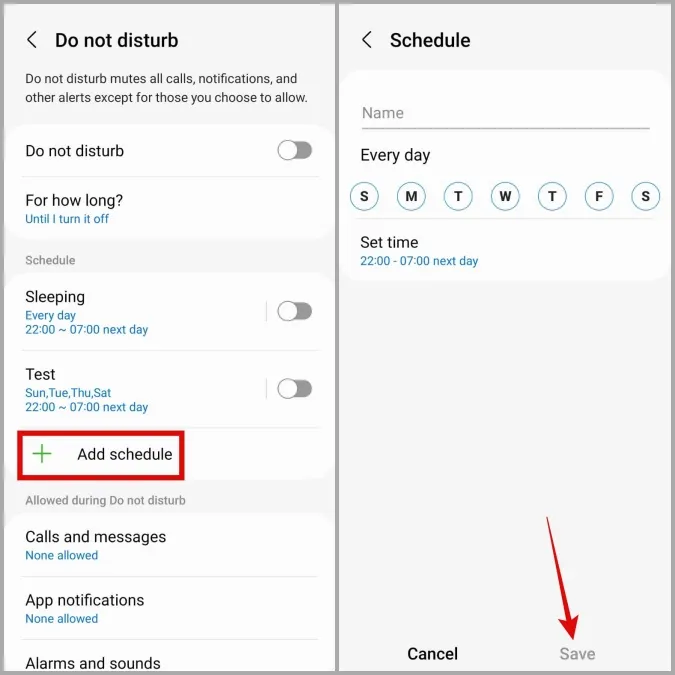
Når den er oprettet, kan du aktivere eller deaktivere denne profil fra Forstyr ikke-menuen.
Sådan aktiverer du DND på iPhone
1. Swipe ned fra øverste højre hjørne af skærmen for at åbne kontrolcenteret. På ældre iPhones skal du swipe op fra bunden af skærmen for at få kontrolcenteret frem.
2. Tryk på Fokus, og tryk derefter på Forstyr ikke for at aktivere den.
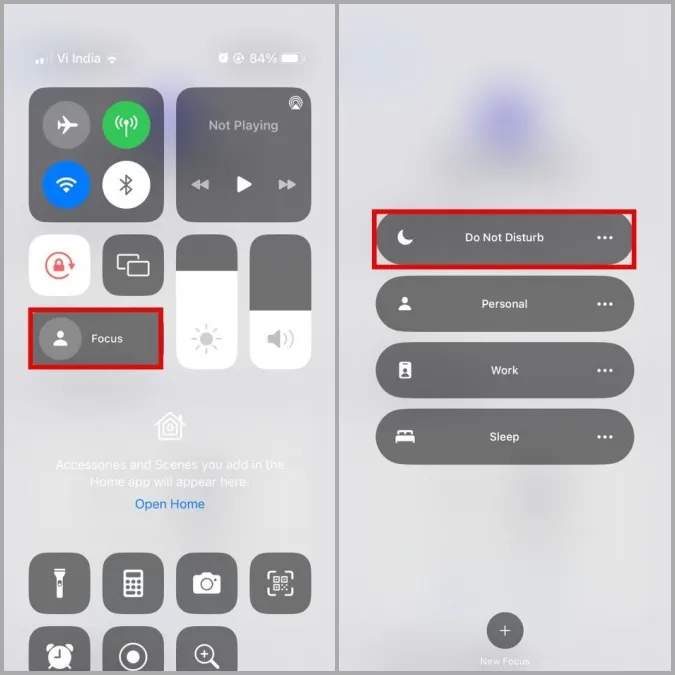
3. Hvis du vil planlægge, at Do Not Disturb skal aktiveres automatisk, skal du trykke på kebab-menuen (menuen med tre prikker) ved siden af Do Not Disturb-indstillingen og vælge Settings.
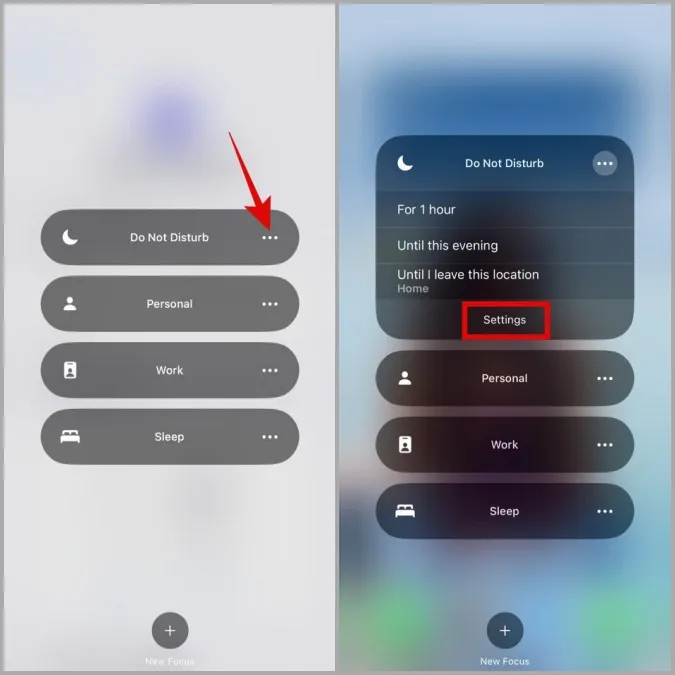
4. Under Tænd automatisk skal du trykke på Tilføj tidsplan for at konfigurere Forstyr ikke til at blive aktiveret automatisk baseret på tid, placering eller app-brug.
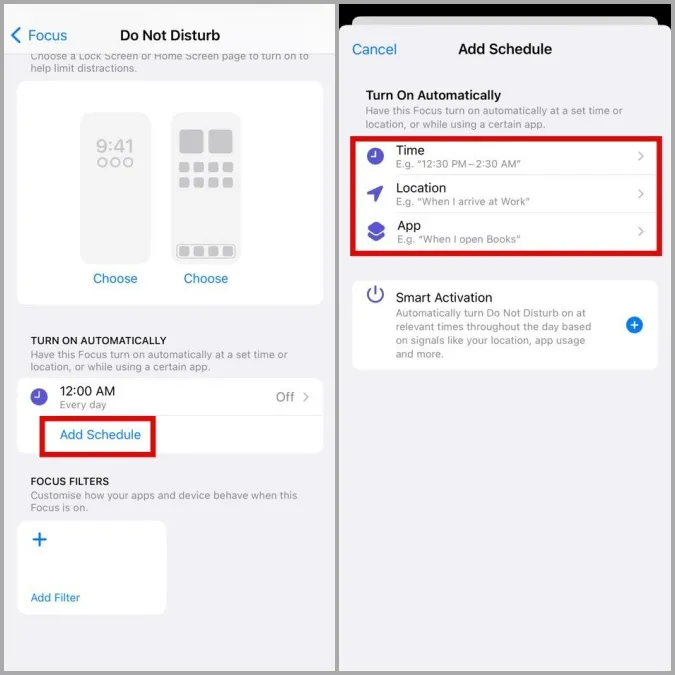
Sådan tillader du nogen at omgå Forstyr ikke på Android eller iPhone
Selvom DND-tilstand giver ro i sindet, vil du måske ikke gå glip af opkald eller sms’er fra vigtige personer. Heldigvis kan du tillade, at opkald og beskeder fra bestemte personer ringer, selv når DND er aktiveret. Se her, hvordan du gør:
Tilføj undtagelser for DND-tilstand på Android
1. Åbn appen Indstillinger, og naviger til Notifikationer og Forstyr ikke.
2. Under Tilladt under Forstyr ikke skal du trykke på Opkald og beskeder. Tryk på Tilføj kontakter, og tilføj personer, der kan få fat i dig, mens DND er aktiv.
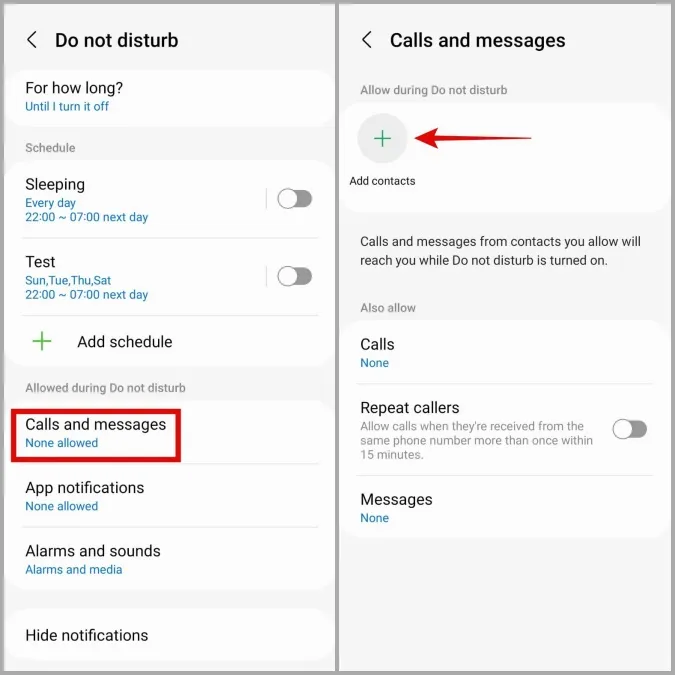
Tilføj undtagelser for DND-tilstand på iPhone
1. Åbn appen Indstillinger, og naviger til Fokus og Forstyr ikke.
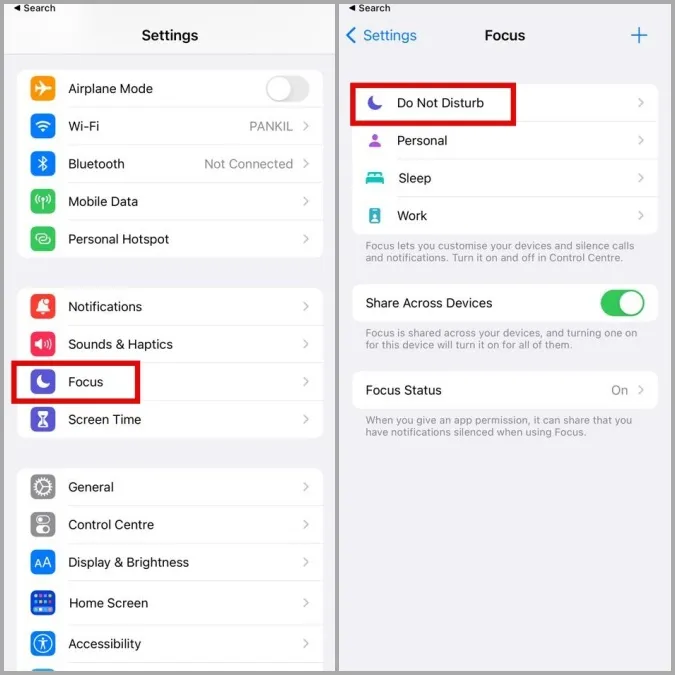
2. Under Tillad notifikationer skal du trykke på Personer og tilføje kontakter, der kan få fat i dig, mens Forstyr ikke er aktiv.
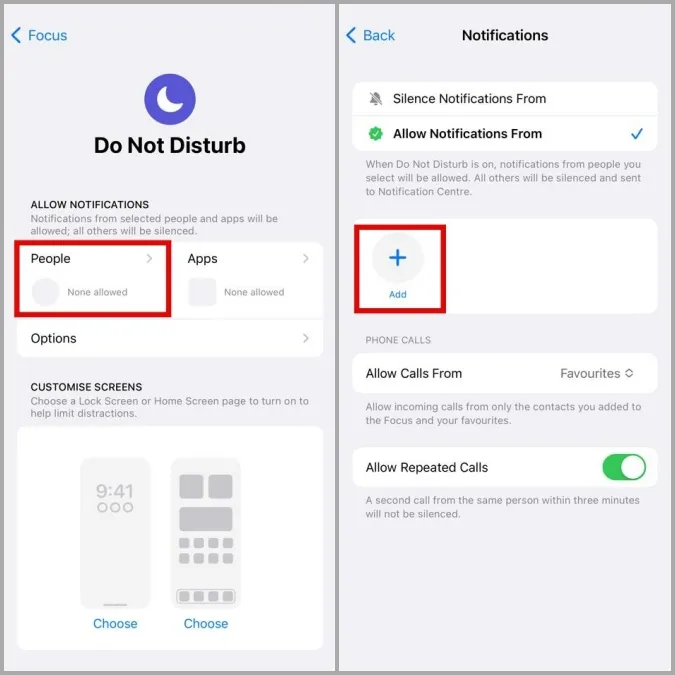
Hvorfor ringer min telefon, selv når Forstyr ikke er slået til?
På iPhone er DND indstillet til at tillade opkald, hvis det samme nummer ringer igen inden for tre minutter. Det betyder, at du kan modtage vigtige opkald, selv om DND er slået til. Hvis du ønsker det, kan du deaktivere denne funktion på din iPhone. Det gør du ved at gå til Indstillinger > Fokus > Forstyr ikke. Slå kontakten ud for Tillad gentagne opkald fra.
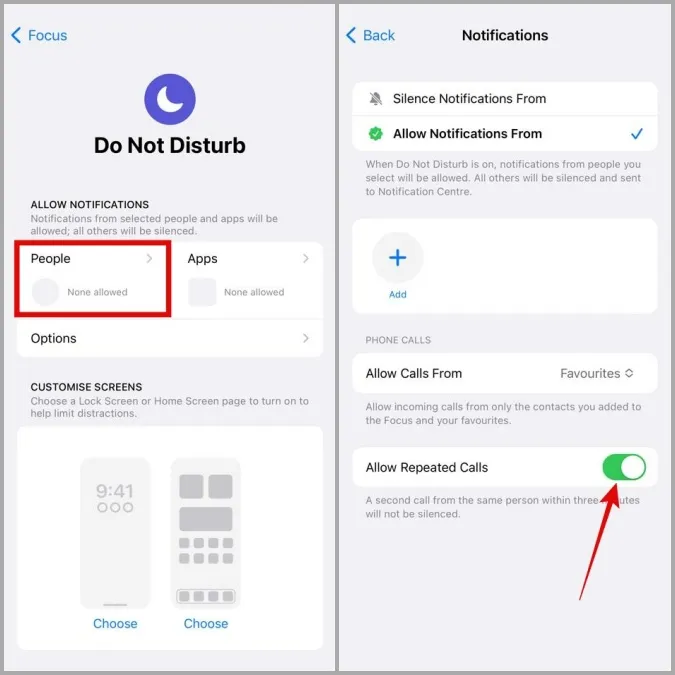
På samme måde kan en Android-telefon ringe, mens den er i tilstanden Forstyr ikke, hvis den samme person ringer to gange inden for 15 minutter. For at deaktivere denne indstilling skal du gå til Indstillinger > Forstyr ikke. Tryk på Opkald og beskeder, og slå indstillingen Gentagne opkald fra.
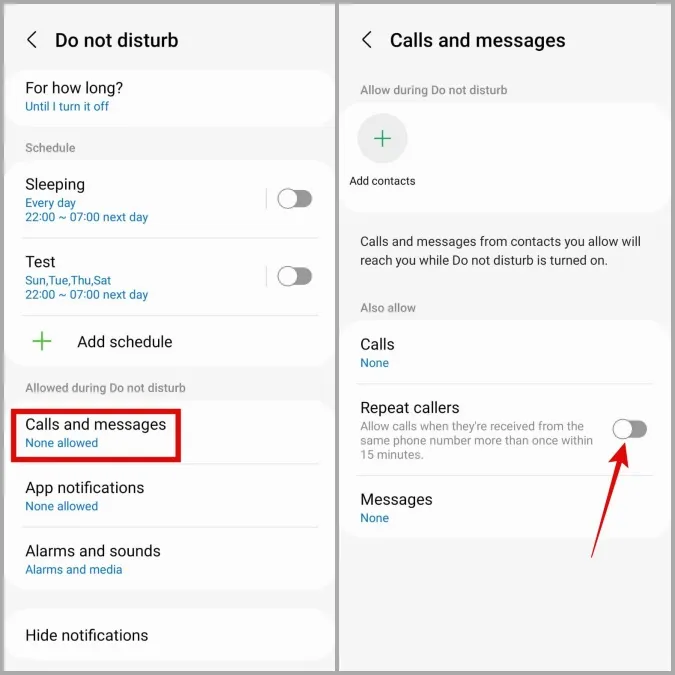
Forskel mellem Forstyr ikke og Fokustilstand på iPhone
Fra og med iOS 15 er Forstyr ikke-tilstanden nu en del af Fokus-funktionen på iPhone. Du kan betragte Fokus-tilstand som en mere avanceret version af Forstyr ikke-tilstand med flere muligheder. For eksempel giver Focus-tilstanden dig kontrol over, hvordan din startskærm og låseskærm skal se ud, når du bruger specifikke Focus-profiler.
Fungerer tilstanden Forstyr ikke på tværs af flere brugerprofiler på Android?
De fleste Android-telefoner understøtter flerbrugertilstand, så flere brugere kan bruge den samme telefon med forskellige indstillinger. Hvis du aktiverer DND på din telefon og derefter skifter til en anden brugerprofil, vil din Android følge de indstillinger, som den anden bruger har defineret. Så hvis den anden person har deaktiveret DND for sin profil, vil DND blive deaktiveret, når du skifter til den profil.
Ikke flere forstyrrelser
Forstyr ikke er en fremragende funktion at bruge, når du vil afbryde forbindelsen til omverdenen og fokusere på dit arbejde. Ud over Do Not Disturb er der mange fokus-apps, som kan hjælpe dig med at holde dig væk fra din telefon.